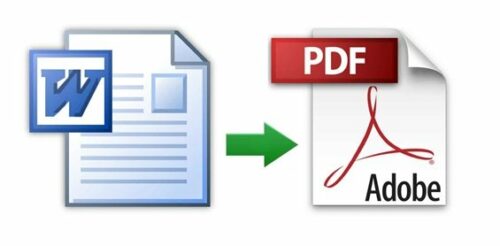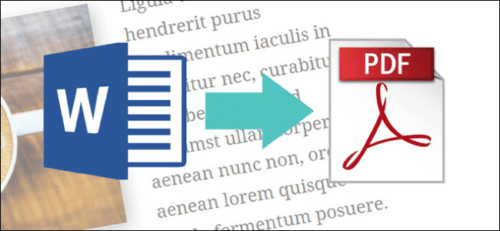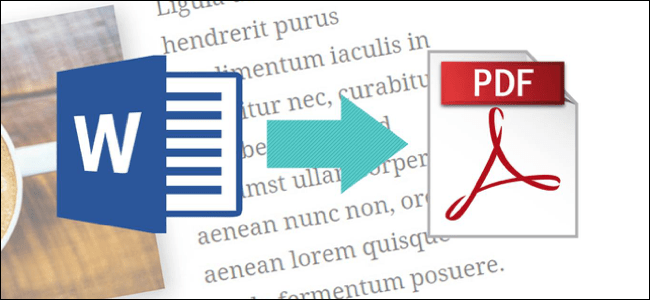
Cara Mengubah Word Ke Pdf Agar Tidak Berantakan
Bagaimana Cara Mengubah Word Ke Pdf Agar Tidak Berantakan? Perkembangan teknologi yang semakin pesat banyak menggantikan berbagai hal menjadi digital. Pasalnya, penggunaan kertas untuk menyimpan informasi kini sudah tergantikan dengan penggunaan file yang mudah dibagian.
Terlebih lagi jika file yang dibagikan berformat pdf dan tidak berantakan jika dibagikan. Jika kamu penasaran tentang file ini, berikut selengkapnya.
A. Apa Itu File PDF?
PDF atau Portable Document Format merupakan format file stkamur yang digunakan untuk menyimpan dokumen. Jenis file ini merupakan bentuk replika yang telah dikembangkan oleh Adobe Systems.
Tentu saja, file ini bisa digunakan untuk menyimpan berbagai dokumen mulai dari file teks, foto, desain grafis hingga halaman web.
File dengan format PDF sangat diminati karena sudah mengunci berbagai informasi yang ada di dalamnya. File yang dibagikan dalam format ini umumnya hanya bisa dilihat dan tidak bisa diubah.
File PDF bahkan bisa dilindungi dengan kata sandi agar tidak disalahgunakan oleh orang lain.
Untuk mendapatkan file PDF, kamu dapat melakukan pembuatan file menggunakan berbagai aplikasi sebagaimana yang dibutuhkan.
Jika kamu menginginkan pembuatan file dalam bentuk file teks, Microsoft Word dapat menjadi aplikasi yang mudah untuk digunakan.
Selanjutnya, kamu bisa mengkonversi file dalam bentuk format PDF melalui aplikasi atau website tertentu.
B. Cara Ampuh Mengubah File Word Ke PDF
Cara mengubah word ke PDF agar tidak berantakan bisa dilakukan dengan mudah. Meski demikian, kamu perlu memastikan terlebih dahulu penggunaan alat untuk mengubah jenis format file ini.
Hal ini karena setiap alat seperti PC/Laptop dan ponsel memiliki tampilan yang cukup berbeda ketika digunakan untuk mengubah jenis file ini.
Cara mengubah file word menjadi PDF pada dasarnya dapat dilakukan secara online maupun offline. Cara offline membutuhkan aplikasi tertentu yang memiliki sistem konversi word ke PDF.
Sebaliknya, cara online dapat kamu lakukan dengan mengunjungi alamat website yang disuguhkan. Beberapa cara yang bisa kamu lakukan untuk mengubah file ini akan dijelaskan sebagai berikut.
1. Konversi Word Ke PDF Menggunakan PC/Laptop
Menggunakan PC/Laptop untuk mengkonversi word ke PDF menjadi alat yang banyak digunakan oleh banyak orang.
Pasalnya, alat ini mudah digunakan dan memiliki tampilan yang lebih luas jika dibandingkan dengan ponsel.
Beberapa cara yang bisa kamu lakukan menggunakan PC/laptop adalah penggunaan Microsoft Word, WPS office, google drive dan beberapa situs tertentu.
a) Microsoft Word
Penggunaan Microsoft Word umumnya sangat direkomendasikan untuk kamu yang sudah memiliki software Microsoft.
Cara ini dapat dilakukan dengan membuka aplikasi Microsoft Word yang kamu miliki. Selanjutnya, klik menu file dan pilih menu open untuk membuka file yang hendak dikonversi.
Pilih menu file dan save as lalu ubah format penyimpanan file menjadi PDF dan simpan.
Selain aplikasi Microsoft, beberapa PC/laptop biasanya terinstall aplikasi pengolah kata lain berupa WPS Office.
Harga Microsoft office yang cenderung mahal jika ingin mendapatkan aplikasi yang asli. Maka dari itu, aplikasi WPS Office menjadi solusi alternatif yang bisa digunakan untuk mengolah kata dan menyimpannya dalam bentuk PDF.
Penggunaan software ini dalam mengubah file word ke PDF umumnya bisa dilakukan sebagaimana ketika kamu menggunakan aplikasi Microsoft.
Pertama, kamu dapat membuka file menggunakan aplikasi WPS Office. Setelah itu, pilih menu file dan klik save as untuk melakukan penyimpanan ulang. Kamu bisa memilih export to PDF untuk mengkonversi file dengan mudah.
b) Google Drive
Cara lain yang bisa kamu lakukan untuk mengkonversi file word ke PDF adalah google drive. Lazimnya, platform penyimpanan berbasis cloud ini menyuguhkan cara mudah untuk mengkonversi dokumen.
Kamu bisa mengikuti tahapan tertentu layaknya mengkonversi file dalam bentuk PDF menggunakan WPS Office.
Langkah awal yang dapat dilakukan untuk mengkonversi word adalah login pada akun google yang dimiliki. Kunjungi halaman google drive yang disajikan oleh google lalu upload dokumen yang akan dikonversi.
Pada tahapan ini, kamu dapat membuka file menggunakan google docs hanya dengan klik open atau klik 2 kali file yang sudah diupload.
Selanjutnya, cara mengubah word ke PDF agar tidak berantakan bisa kamu lakukan dengan cara mendownload file yang sudah diupload.
Kamu bisa memilih menu file yang disajikan pada bagian atas dokumen. Kemudian, pilih menu download as dan pilih PDF Document (.pdf).
Hanya dengan menunggu hasil download selesai, file akan otomatis terkonversi dalam bentuk PDF.
c) Situs pihak ketiga
Kemudahan yang disajikan oleh perkembangan teknologi juga memberikan kemudahan bagi kamu untuk mengkonversi file word ke PDF melalui beberapa situs tertentu.
Terdapat situs yang menyajikan konversi file seperti SmallPDF, Free PDF Convert dan Adobe Acrobat.
Menariknya, situs ini bahkan menyajikan berbagai bentuk konversi lain yang bisa kamu sesuaikan dengan kebutuhan.
Jika kamu ingin mengkonversi file word dalam bentuk PDF, bukalah salah satu situs alamat dari situs di atas.
Pilihlah menu word to PDF agar kamu dapat dialihkan ke halaman selanjutnya. Setelah itu, upload file yang akan diubah dan konversi, lalu download setelah berhasil.
Cara-cara ini umumnya banyak diminati berbagai kalangan karena tidak membutuhkan biaya sepeserpun.
Baca juga: Cara Memperbaiki File yang Corrupt di Windows
2. Konversi Word Ke PDF Menggunakan Ponsel
Penggunaan file word pada ponsel memang sangat rentan berantakan. Untuk itu, mengubah bentuk file menjadi PDF menjadi solusi alternatif yang bisa kamu lakukan.
Kamu bisa menggunakan aplikasi tertentu maupun menggunakan situs konversi online yang bisa diakses menggunakan PC/laptop.
Beberapa aplikasi yang menyuguhkan cara mengubah file word ke PDF adalah aplikasi Word to PDF Converter, aplikasi Word to PDF dan aplikasi Convert Word to PDF.
Kamu hanya perlu mendownload salah satu aplikasi ini melalui google play store agar bisa digunakan. Setelah itu, bukalah salah satu aplikasi yang sudah terinstall untuk digunakan.
Jika dibedah, beberapa aplikasi tersebut umumnya menghadirkan cara mudah yang tak jauh berbeda. Kamu hanya perlu klik open file atau choose file untuk menambahkan dokumen yang akan dikonversi.
Setelah itu, klik convert dan tunggu sebentar hingga proses konversi selesai. Selanjutnya, simpan file yang sudah terkonversi pada folder yang mudah ditemukan.
Selain itu, mengkonversi file word menjadi PDF menggunakan ponsel juga bisa kamu lakukan penggunaan situs tertentu. Salah satu situs yang bisa diakses dan digunakan untuk mengkonversi file adalah SodaPDF. Pada tahapan ini, kamu hanya perlu mengunjungi situs tersebut melalui browser layaknya menggunakan PC/laptop.
Setelah masuk pada situs konversi, upload file yang akan diubah pada halaman yang sudah disediakan. Kamu bisa mengambil file dari penyimpanan telepon, google drive maupun dropbox. Kemudian, klik menu konversi hingga selesai. Selanjutnya, download file yang sudah dikonversi agar bisa digunakan.
Itulah beberapa ulasan yang perlu kamu ketahui jika ingin mengubah bentuk file pada format word menjadi bentuk PDF. Cara-cara yang disuguhkan tergolong mudah dan praktis karena dapat dilakukan menggunakan PC/laptop maupun ponsel. Menariknya, proses konversi bisa dilakukan menggunakan aplikasi tertentu maupun situs web.